В
д»ҠгҒҜйҢІз”»гҒЁгҒ„гҒҶгҒЁгҖҒе…үгғЎгғҮгӮЈгӮўгҒӢHDDгҒҢдё»жөҒгҖӮ
гҒқгӮ“гҒӘеёӮе ҙгҒ®жөҒгӮҢгҒ®дёӯгҖҒжҳӯе’ҢгҒ®жҷӮд»ЈгҒ®гӮӯгӮӘгӮҜгӮ’е®ҝгҒ—гҒҹгғ“гғҮгӮӘгғҶгғјгғ—гҒ®еҶҚз”ҹж©ҹеҷЁгҒҢж·ҳжұ°гҒ•гӮҢгҖҒгӮӯгӮӘгӮҜгӮ’еҶҚз”ҹгҒ•гҒӣгӮӢжүӢж®өгҒҢгҒ©гӮ“гҒ©гӮ“жёӣгҒЈгҒҰгҒҚгҒҰгҒ„гҒҫгҒҷгҖӮ
В
гҒӮгҒ®й ғгҒ®гӮӯгӮӘгӮҜгӮ’д»ҠгҒ®жҷӮд»ЈгҒ«гӮӮж®ӢгҒҷгҒ№гҒҸз”ҹгҒҝеҮәгҒ•гӮҢгҒҹгӮўгӮӨгғҶгғ гҒҢгҖҒгҒ“гҒ®гҖҢгӮӯгӮӘгӮҜгҒ®гҒІгҒҚгҒ гҒ—гҖҚгҖӮгҒ“гҒ“гҒ§гҒҜжҳӯе’ҢгҒ®жҝҖеӢ•гӮ’з”ҹгҒҚжҠңгҒ„гҒҹгҒҠзҲ¶гҒ•гӮ“гҖҒгҒҠжҜҚгҒ•гӮ“гҒҢж¶ҷгӮ’жөҒгҒ—гҒҰе–ңгҒ¶гҒ§гҒӮгӮҚгҒҶгҒ“гҒ®иЈҪе“ҒгҒ®дҪҝгҒ„еӢқжүӢгҒ«гҒӨгҒ„гҒҰгҖҒгғ¬гғ“гғҘгғјгҒ—гҒҰгҒ„гҒҚгҒҹгҒ„гҖӮ
В
В
в– иЈҪе“ҒеӨ–иҰі
В
гғ‘гғғгӮұгғјгӮёгҒҜгҒҠгҒҳгҒ„гҒЎгӮғгӮ“гҒЁеӯ«гҒ®гӮӯгғЈгғғгғҒгғңгғјгғ«гҖӮ
гҒ•гҒ—гҒҡгӮҒVHSгҒ®гӮҲгҒҶгҒӘеҸӨгҒ„гғ“гғҮгӮӘгҒ«и©°гҒҫгҒЈгҒҹгӮӯгӮӘгӮҜгҒ«гҒӨгҒ„гҒҰгҖҒд»ҠгҒ®жҷӮд»ЈгӮ’з”ҹгҒҚгӮӢдәәгҒЁгҒ®гӮӯгғЈгғғгғҒгғңгғјгғ«гҒҢеҮәжқҘгӮӢгҖӮ
гҒқгӮ“гҒӘгӮӨгғЎгғјгӮёгҒҢгғ‘гғғгӮұгғјгӮёгҒӢгӮүиӘӯгҒҝеҸ–гӮҢгҒҫгҒҷгҖӮ
В
иЈҪе“ҒжўұеҢ…зү©гҖӮ
жң¬дҪ“гҖҒгғӘгғўгӮігғіпјҲгҒЁйӣ»жұ пјүгҖҒгӮұгғјгғ–гғ«гҖҒиӘ¬жҳҺжӣёгҒ®гҒ»гҒӢгҖҒUSBгғЎгғўгғӘгӮӮд»ҳеұһгҖӮ
гҒ“гҒ®USBгғЎгғўгғӘгҒҜжңҖиҝ‘гҒ®AverMediaиЈҪе“ҒгҒ®йҢІз”»ж©ҹеҷЁгҒ«гҒҜд»ҳеұһгҒ—гҒҰгҒ„гӮӢгӮҲгҒҶгҒ§гҖҒд»–гҒ«еҗҢзӨҫгҒ®иЈҪе“ҒгҖҢAVT-C281JгҖҚгҒ§гӮӮзўәиӘҚгҒ—гҒҰгҒ„гҒҫгҒҷгҖӮ
В
жң¬дҪ“дёҠйғЁгҖӮ
еҶҷзңҹгҒ§гҒҜгӮҸгҒӢгӮҠгҒ«гҒҸгҒ„гҒ§гҒҷгҒҢгҖҒгғ©гғЎгҒҢе…ҘгҒЈгҒҰгҒ„гҒҰгҒЎгӮҮгҒЈгҒЁгӮӘгӮ·гғЈгғ¬гҖӮ
гҒҫгҒҹеҠ е·ҘгҒҢгҒ•гӮҢгҒҰгҒҠгӮҠгҖҒеӮ·гҒҢгҒӨгҒҚгҒ«гҒҸгҒҸгҒӘгҒЈгҒҰгҒ„гҒҫгҒҷгҖӮ
В
жң¬дҪ“дёӢйғЁгҖӮ
еҶ…йғЁгҒ«гӮ№гғҲгғ¬гғјгӮёгӮ’ж јзҙҚгҒҷгӮӢгҒҹгӮҒгҒ®и“ӢгҒҢгҒӮгӮҠгҒҫгҒҷгҖӮВ
В
и“ӢгӮ’й–ӢгҒ‘гҒҹгҒЁгҒ“гӮҚгҖӮ
2.5гӮӨгғігғҒгҒ®гӮ№гғҲгғ¬гғјгӮёгӮ’е·®гҒ—иҫјгӮҒгҒҫгҒҷгҖӮ
гҒ“гҒ®гӮҲгҒҶгҒӘдҪңгӮҠгҒҜгҖҒгҖҢAVT-C281JгҖҚгҒ§гӮӮеҗҢгҒҳгҒ§гҒ—гҒҹгҖӮ
В
В
и“ӢеҒҙгҒҜеҶ…йғЁгӮ№гғҲгғ¬гғјгӮёгҒ®еҺҡгҒҝгҒ«еҝңгҒҳгҒҰгҒӨгҒҫгҒҝгҒҢиӘҝж•ҙгҒ§гҒҚгҒҫгҒҷгҖӮ
гҒқгҒ®гҒҹгӮҒгҖҒдёҚе®үе®ҡгҒ«гҒӘгӮүгҒҡгҖҒгҒ—гҒЈгҒӢгӮҠж”ҜгҒҲгӮӢгҒ“гҒЁгҒҢгҒ§гҒҚгӮӢгҒ®гҒ§е®үеҝғгҒ§гҒҷгҖӮВ
В
жң¬дҪ“жӯЈйқўгҒЁиғҢйқўгҖӮ
жӯЈйқўгҒҜUSBгҒЁгғӘгғўгӮігғігҒ®иөӨеӨ–з·ҡеҸ—гҒ‘еҸЈгҖҒйӣ»жәҗгғңгӮҝгғігҒЁйҢІз”»дёӯгҒ«зӮ№зҒҜгҒҷгӮӢгғ©гғігғ—гҖӮ
иғҢйқўгҒҜе…ҘеҮәеҠӣгҒ®гӮігғҚгӮҜгӮҝгҖӮе…ҘеҠӣеҒҙгҒҜз«ҜеӯҗдёҖжң¬гҒ«гҒҫгҒЁгӮҒгӮүгӮҢгҒҰгҒ„гҒҫгҒҷгҖӮ
гҒӘгҒҠгҖҒеҮәеҠӣз”ЁгҒ®HDMIгӮұгғјгғ–гғ«гҒҢд»ҳеұһгҒ—гҒҰгҒ„гҒҫгҒҷгҒҢгҖҒTVгҒҢDз«ҜеӯҗгҒ«гҒ—гҒӢеҜҫеҝңгҒ—гҒҰгҒ„гҒӘгҒ„е ҙеҗҲгҒҜгҖҒеҲҘйҖ”Dз«Ҝеӯҗз”ЁгҒ®гӮұгғјгғ–гғ«гҒҢеҝ…иҰҒгҒ§гҒҷгҖӮ
еҲҶгҒӢгӮҠгӮ„гҒҷгҒ„гӮӨгғігӮҝгғ•гӮ§гғјгӮ№гҒ§з°ЎеҚҳж“ҚдҪң
в– гғӘгғўгӮігғігҒ«гҒӨгҒ„гҒҰ
еҗҢзӨҫгҒ®гӮІгғјгғ гӮӯгғЈгғ—гғҒгғЈгҖҢAVT-C281JгҖҚгҒЁжҜ”гҒ№гҖҒж јж®өгҒ«дҪҝгҒ„гӮ„гҒҷгҒҸгҒӘгҒЈгҒҰгҒ„гҒҫгҒҷгҖӮ
гҒҫгҒҡгҒҜгғӘгғўгӮігғігҖӮе·ҰгҒҢгӮӯгӮӘгӮҜгҒ®гҒІгҒҚгҒ гҒ—гҖҒеҸігҒҢAVT-C281JгҖӮ
гғңгӮҝгғігҒҢеӨ§гҒҚгҒ„гҒ®гҒ§гҖҒгҒЁгҒ«гҒӢгҒҸж“ҚдҪңгҒ—гӮ„гҒҷгҒ„гҖӮ
гҒҫгҒҹгҖҒиҰӢгӮӢгҒӢгӮүгҒ«еҲҶгҒӢгӮӢйҖҡгӮҠгҖҒж–Үеӯ—е…ҘеҠӣгҒ®гҒ—гӮ„гҒҷгҒҸгҖҒгӮ¬гғ©гӮұгғјгҒ®е…ҘеҠӣгӮӨгғігӮҝгғ•гӮ§гғјгӮ№гҒ«ж…ЈгӮҢгҒҹжҳӯе’Ңдё–д»ЈгҒ®гҒҠзҲ¶гҒ•гӮ“гҖҒгҒҠжҜҚгҒ•гӮ“гӮӮйҒ•е’Ңж„ҹгҒӘгҒҸж“ҚдҪңгҒ§гҒҚгӮӢгҒ§гҒ—гӮҮгҒҶгҖӮ
В
в– гӮ»гғғгғҲгӮўгғғгғ—
иӘ¬жҳҺжӣёгҒ«еҫ“гҒ„TVгҒ«ж©ҹеҷЁгӮ’гҒӨгҒӘгҒҺйӣ»жәҗгӮ’е…ҘгӮҢгҒҹгҒӮгҒЁгҒ®жңҖеҲқгҒ®гӮ»гғғгғҲгӮўгғғгғ—жүӢй ҶгҒ§гҒҷгҖӮ
- ж—Ҙд»ҳгҒ®иЁӯе®ҡгӮ’иЎҢгҒҶгҖӮж—ўгҒ«жң¬ж—ҘгҒ®ж—Ҙд»ҳгҒ«гҒӘгҒЈгҒҰгҒ„гҒҹгҒ®гҒ§гҖҒгҒқгҒ®гҒҫгҒҫжұәе®ҡгғңгӮҝгғігӮ’жҠјдёӢгҖӮ
- з¶ҡгҒ„гҒҰжҷӮй–“гҒ®иЁӯе®ҡгҖӮгҒ“гҒЎгӮүгӮӮгҒҡгӮҢгҒҰгҒ„гҒӘгҒ„гҒҹгӮҒгҖҒгҒқгҒ®гҒҫгҒҫжұәе®ҡгғңгӮҝгғігӮ’жҠјдёӢгҖӮ
- гӮҲгҒҶгҒ“гҒқз”»йқўгҒ®иЎЁзӨәгӮ’зўәиӘҚгҖӮжұәе®ҡгғңгӮҝгғігӮ’жҠјдёӢгҖӮ
- йҢІз”»дёҖиҰ§з”»йқўгҒ®иЎЁзӨәгӮ’зўәиӘҚгҖӮгҒ“гӮҢгҒ§иЁӯе®ҡзөӮдәҶгҖӮ
В
В
гҒ“гҒ®йҖҡгӮҠгҖҒзү№гҒ«йӣЈгҒ—гҒ„гҒ“гҒЁгҒҜгҒӘгҒҸгҖҒгғңгӮҝгғігӮ’гғқгғҒгғқгғҒжҠјгҒҷгҒ гҒ‘гҖӮгҒ•гӮүгҒ«гҖҢAVT-C281JгҖҚгҒ«жҜ”гҒ№й©ҡгҒ„гҒҹгҒ®гҒҜгҖҒз”»йқўиӘ¬жҳҺгҒ®жүӢеҺҡгҒ•гҖӮгҖҢAVT-C281JгҖҚгҒ®жҷӮгҒҜеүІгҒЁз„Ўж©ҹиіӘгҒ§гҖҒжө·еӨ–иЈҪе“ҒгӮ’гҒқгҒ®гҒҫгҒҫж—Ҙжң¬гҒ«жҢҒгҒЈгҒҰгҒҚгҒҹгҒ гҒ‘гҒ®гӮҲгҒҶгҒӘгӮӮгҒ®гҒ§гҒ—гҒҹгҒҢгҖҒгҒ“гҒ®жүӢеҺҡгҒ•гҒҜгҖҒAVerMediaгҒ®жң¬ж°—гҒ•гҒҢдјәгҒҲгҒҫгҒҷгҖӮ
В
вҖ»иӣҮи¶і
д»ҘеүҚгҖҢAVT-C281JгҖҚгӮ’дҪҝз”ЁгҒ—гҒҰгҒ„гӮӢжҷӮгҒ«гғҲгғ©гғ–гғ«гҒҢеҗҲгҒЈгҒҹгҒ®гҒ§гҒҷгҒҢгҖҒгӮөгғқгғјгғҲгҒҢйқһеёёгҒ«дёҒеҜ§гҒ§йЎ§е®ўгӮ’еӨ§дәӢгҒ«гҒҷгӮӢе§ҝеӢўгҒ«гҒЁгҒҰгӮӮй–ўеҝғгҒ—гҒҫгҒ—гҒҹгҖӮгҒқгҒ®гӮ№гӮҝгғігӮ№гҒҢгҖҒиЈҪе“ҒгҒ«гӮӮеҮәгҒҰгҒҚгҒҰгҒ„гӮӢж°—гҒҢгҒ—гҒҫгҒҷгҖӮ
гӮӯгӮӘгӮҜгӮ’гӮӯгғӯгӮҜгҒҷгӮӢ
в– гғҖгғ“гғігӮ°гҒ«гҒӨгҒ„гҒҰ
гҒқгӮҢгҒ§гҒҜж—©йҖҹгҖҒгӮӯгӮӘгӮҜгӮ’зҸҫд»ЈгҒ®гӮ№гғҲгғ¬гғјгӮёгҒ«гӮӯгғӯгӮҜгҒ—гҒҫгҒҷгҖӮ
жң¬гғ¬гғ“гғҘгғјеҝңеӢҹгҒ«гҒӮгҒҹгӮҠгҖҒеҝңеӢҹгҒ®гҒҚгҒЈгҒӢгҒ‘гҒЁгҒӘгҒЈгҒҹгҒ®гҒҢгҖҒеҰ»гҒ®гғ—гғӯгғ¬гӮ№гҒ®гғ“гғҮгӮӘгӮ’PCгҒ§гӮӮиҰігӮүгӮҢгӮӢгӮҲгҒҶгҒ«гҒҷгӮӢгҒ“гҒЁгҖӮгҒқгҒ—гҒҰгҖҒ笑顔гӮ’еј•гҒҚеҮәгҒҷгҒ“гҒЁгҖӮ
В
ж—©йҖҹгғҖгғ“гғігӮ°гҒ«гғҒгғЈгғ¬гғігӮёгҒ—гҒҹзөҗжһңгӮ’е ұе‘ҠгҒ—гҒҫгҒҷгҖӮ
В
- гғҖгғ“гғігӮ°гҒ—гҒҹгҒ„ж©ҹеҷЁгӮ’йҒёжҠһгҖӮ
- иӘ¬жҳҺгӮ’гҒҳгҒЈгҒҸгӮҠиӘӯгӮҖгҖӮ
- гғҖгғ“гғігӮ°еҜҫиұЎгҒ®гғҶгғјгғ—гҒ®жҷӮй–“гӮ’йҒёжҠһгҖӮ
- гғ“гғҮгӮӘгғҮгғғгӮӯгҒ®еҶҚз”ҹгғңгӮҝгғігӮ’жҠјгҒҷгҖӮгӮӯгӮӘгӮҜгҒ®гҒІгҒҚгҒ гҒ—гӮ’йҖҡгҒ—гҒҰгҖҒз”»йқўгҒ«иЎЁзӨәгҒ•гӮҢгӮӢгҒ®гҒ§гҖҒйҢІз”»гҒ—гҒҹгҒ„гӮҝгӮӨгғҹгғігӮ°гҒ§гғӘгғўгӮігғігҒ®йҢІз”»гғңгӮҝгғігӮ’жҠјгҒҷгҖӮ
- йҢІз”»й–Ӣе§ӢгҖӮйҢІз”»зөӮдәҶгҒҫгҒ§еҫ…гҒӨгҖӮ
- йҢІз”»е®ҢдәҶгҖӮгғ“гғҮгӮӘгҒ®гӮөгғ гғҚгӮӨгғ«гҒ®иЎЁзӨәзўәиӘҚгҖӮ
- гғ•гӮЎгӮӨгғ«еҗҚгӮ’е…ҘеҠӣгҖӮгҒ“гҒ“гҒ§гғӘгғўгӮігғігҒ®ж–Үеӯ—е…ҘеҠӣгҒ®гҒ—гӮ„гҒҷгҒ•гҒҢгӮҲгҒҸеҲҶгҒӢгӮӢгҖӮ
- гғҖгғ“гғігӮ°е®ҢдәҶз”»йқўгҖӮгҒ“гӮҢгҒ§гӮӯгӮӘгӮҜгҒҢгӮӯгғӯгӮҜгҒ•гӮҢгҒҹгҖӮ
- дёҖиҰ§гҒ«гғҖгғ“гғігӮ°гҒ—гҒҹгғ“гғҮгӮӘгҒҢиЎЁзӨәгҒ•гӮҢгӮӢгҖӮ
В
гғ“гғҮгӮӘгҒӢгӮүгҒ®гғҖгғ“гғігӮ°гҒҜгҒ“гҒ®жүӢй ҶгҒ§з°ЎеҚҳгҒ«зөӮгӮҸгӮҠгҒҫгҒҷгҖӮ
гғҖгғ“гғігӮ°йҖ”дёӯгҒҜжҷ®йҖҡгҒ«еҶҚз”ҹгҒ•гӮҢгҒҰгҒ„гҒҫгҒҷгҒ®гҒ§гҖҒжҮҗгҒӢгҒ—гҒ„гғ“гғҮгӮӘгӮ’дёҖз·’гҒ«й‘‘иіһгҒ—гҒҰгҒ„гҒҫгҒ—гҒҹгҖӮ
еҰ»гҒҜгҖҢжҮҗгҒӢгҒ—гҒ„пҪһгҖҚгҖҢгҒ“гҒ®й ғгҒӢпҪһгҖҚгҒӘгҒ©гҒЁгҖҒгғ“гғҮгӮӘгҒ«еӨўдёӯгҖӮ
гҖҢгӮӯгӮӘгӮҜгҒ®гҒІгҒҚгҒ гҒ—гҖҚгҒҜгҖҒеҰ»гҒ®з¬‘йЎ”гӮӮеј•гҒҚеҮәгҒ—гҒҰгҒҸгӮҢгҒҫгҒ—гҒҹгҖӮ
В
В
в– гӮігғ”гғјгҒ«гҒӨгҒ„гҒҰ
ж¬ЎгҒ«PCгҒ§иҰӢгӮӢгҒҹгӮҒгҒ«еӨ–йғЁгӮ№гғҲгғ¬гғјгӮёгҒёгӮігғ”гғјгҖӮ
гҒЎгҒӘгҒҝгҒ«гҖҒжңҖеҲқгҒ®гғҖгғ“гғігӮ°иҮӘдҪ“зӣҙжҺҘеӨ–йғЁгӮ№гғҲгғ¬гғјгӮёгҒёгӮігғ”гғјгҒ§гҒҚгҒҫгҒҷгҒҢгҖҒеҶ…йғЁгӮ№гғҲгғ¬гғјгӮёгӮ“дҝқеӯҳгҒ—гҒҰгҒҠгҒ‘гҒ°гҒҠж°—гҒ«е…ҘгӮҠгҒ®гғ“гғҮгӮӘгҒ®еҶҚз”ҹе°Ӯз”ЁгғһгӮ·гғігҒЁгҒӘгӮӢгҒ®гҒ§гҖҒзөҗж§ӢдҫҝеҲ©гҒ гҒЈгҒҹгӮҠгҒ—гҒҫгҒҷгҖӮ
В
В
д»ҘдёӢгҖҒеӨ–йғЁгӮ№гғҲгғ¬гғјгӮёгҒёгҒ®гӮігғ”гғјжүӢй ҶгҒ§гҒҷгҖӮ
- еҜҫиұЎгҒ®гғ•гӮЎгӮӨгғ«гӮ’дёҖиҰ§гҒӢгӮүйҒёжҠһгҒ—и©ізҙ°з”»йқўгҒ§гғӘгғўгӮігғігҒ®F3гғңгӮҝгғігӮ’жҠјдёӢгҖӮ
- з·ЁйӣҶз”»йқўгҒҢиЎЁзӨәгҒ•гӮҢгӮӢгҒ®гҒ§гҖҒгҖҢеӨ–д»ҳгҒ‘HDDгҒ«гӮігғ”гғјгҖҚгӮ’йҒёжҠһ
- гӮігғ”гғјй–Ӣе§ӢгҖӮжҡ«гҒҸеҫ…гҒӨгҖӮ
- гӮігғ”гғје®ҢдәҶгҖӮ
В
гҒ“гҒЎгӮүгӮӮгҒ“гҒ®гӮҲгҒҶгҒӘз°ЎеҚҳгҒӘжүӢй ҶгҒ§ж“ҚдҪңгҒ§гҒҚгҒҫгҒҷгҖӮ
PCгҒ§гӮігғ”гғјгҒ—гҒҹгғ•гӮЎгӮӨгғ«гӮӮз„ЎдәӢеҶҚз”ҹзўәиӘҚгҒҢеҸ–гӮҢгҒҫгҒ—гҒҹгҖӮ
В
В
гҒқгҒ®еҫҢеҰ»гҒ«и§ҰгӮүгҒӣгҒҰгҒҝгҒҹж„ҹжғігҒ§гҒҷгҖӮе°ҡгҖҒеҰ»гҒҜPCйҹіз—ҙгҖҒй…Қз·ҡгҒӘгҒ©гӮӮгҒЈгҒҰгҒ®гҒ»гҒӢгҖҒгғ“гғҮгӮӘгғҮгғғгӮӯгҒ®ж“ҚдҪңгҒҜеҸҜиғҪгҒЁгҒ„гҒҶгғ¬гғҷгғ«гҒ§гҒҷгҖӮ
В
гғ»ж“ҚдҪңйӣЈгҒ—гҒҸгҒӘгҒ„гҖҒз§ҒгҒ«гӮӮеҮәжқҘгӮӢгҒҝгҒҹгҒ„
гғ»еҗҚеүҚд»ҳгҒ‘гӮүгӮҢгӮӢгҒ—гҖҒеҘҪгҒҚгҒӘйғЁеҲҶгҒ гҒ‘ж®ӢгҒӣгӮӢгҒ®гҒҢгҒ„гҒ„
гғ»еҜқгӮӢеүҚгҒ«гӮ„гҒЈгҒҰгҒҠгҒҸгҒЁгҒ„гҒ„гҒӢгӮӮгҒӯ
гғ»гҒҳгӮғгҒӮгҖҒгҒ„гҒЈгҒұгҒ„гғ“гғҮгӮӘгҒӮгӮӢгҒӢгӮүгӮ„гҒЈгҒҰгҒҠгҒ„гҒҰ
В
жңҖеҫҢеӨүгҒӘгҒ“гҒЁгӮ’иЁҖгӮҸгӮҢгҒҹж°—гҒҢгҒ—гҒҫгҒҷгҒҢгҖҒж©ҹжў°йҹіз—ҙгҒ§гӮӮз°ЎеҚҳгҒ«ж“ҚдҪңгҒ§гҒҚгӮӢгӮҲгҒҶгҒ§гҒҷгҖӮ
иӘ¬жҳҺгҒҢдёҒеҜ§гҒӘгҒ®гҒ§гҖҒгҒӮгҒҫгӮҠиҝ·гӮҸгҒҡгҒ«гҒ§гҒҚгҒҹгӮҲгҒҶгҒ§гҒ—гҒҹгҖӮ
В
В
в– гҒҫгҒЁгӮҒ
гҒЁгҒ«гҒӢгҒҸж“ҚдҪңгҒҢз°ЎеҚҳгҖӮ
еҹәжң¬зҡ„гҒ«гғӘгғўгӮігғігӮ’гғқгғҒгғқгғҒжҠјгҒҷгҒ гҒ‘гҒ§гғҖгғ“гғігӮ°гҒҢе®ҢдәҶгҒ—гҖҒгӮігғ”гғјгҒ®жүӢй ҶгӮӮе°‘гҒӘгҒ„гҒ®гҒ§гҖҒж©ҹжў°гҒ«и©ігҒ—гҒҸгҒӘгҒ„дәәгӮӮиҝ·гҒҶгҒ“гҒЁгҒҜгҒӘгҒ„гҒ§гҒ—гӮҮгҒҶгҖӮ
зөҗе©ҡејҸгӮ„гҒҠзҲ¶гҒ•гӮ“гҖҒгҒҠжҜҚгҒ•гӮ“гҒ®гҒҠзҘқгҒ„гҒ«еҗ‘гҒ‘гҒҹгҖҒжҳ”гҒ®VHSгғ“гғҮгӮӘз·ЁйӣҶгҒ«гӮӮеҠ№жһңгӮ’зҷәжҸ®гҒ—гҒқгҒҶгҒ§гҒҷгҖӮ
В
VHSгҒ§гҒҜгҒ„гҒҡгӮҢеҶҚз”ҹгҒ§гҒҚгҒӘгҒҸгҒӘгӮӢжҷӮд»ЈгҒҢжқҘгӮӢгҒ§гҒ—гӮҮгҒҶгҒҢгҖҒйӣ»еӯҗгғҮгғјгӮҝгҒ«ж®ӢгҒӣгӮӢгҒ®гҒ§гҒӮгӮҢгҒ°гҖҒгҒ„гҒӨгҒҫгҒ§гӮӮгӮӯгӮӘгӮҜгӮ’жҖқгҒ„еҮәгҒҷгҒ“гҒЁгҒҢгҒ§гҒҚгҒҫгҒҷгҖӮ
е ҙжүҖгӮ’гҒЁгӮӢVHSгҒ®ж•ҙзҗҶгӮӮгҒ§гҒҚгҒҰдёҖзҹідәҢйіҘгҖӮзҙ жҷҙгӮүгҒ—гҒ„иЈҪе“ҒгҒ®гғӘгғӘгғјгӮ№гҒ«ж„ҹи¬қгҒ§гҒҷгҖӮ
В
еҰ»гӮӮгғӢгӮігғӢгӮігҒ—гҒӘгҒҢгӮүгғ“гғҮгӮӘгғҶгғјгғ—гҒ®и©°гҒҫгҒЈгҒҹгғҖгғігғңгғјгғ«гӮ’жҢҒгҒЈгҒҰгҒҚгҒҰгҖҒз§ҒгҒ®еүҚгҒ«зҪ®гҒҚгҒҫгҒ—гҒҹгҖӮ
гҖҢгӮӯгӮӘгӮҜгҒ®гҒІгҒҚгҒ гҒ—гҖҚгҒҜгҖҒгҒ©гӮ“гҒ©гӮ“еҰ»гҒ®з¬‘йЎ”гӮ’еј•гҒҚеҮәгҒ—гҒҰгҒҸгӮҢгҒҫгҒҷгҒӯгҖӮ













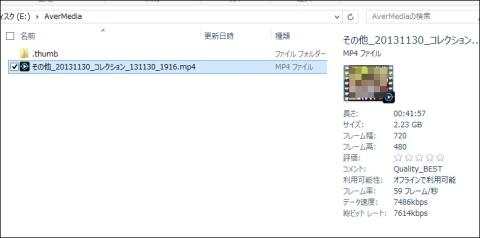
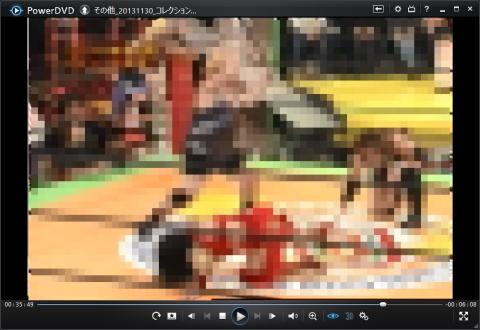


еҚғйҮҢдёҖжӯ©гҒ•гӮ“
2013/11/30
жҲ‘гҒҢ家гҒ§гҒҜйҢІз”»гҒҷгӮӢзҝ’ж…ЈгҒҢгҒӘгҒӢгҒЈгҒҹ家еәӯгҒ§гҒ—гҒҹгҒ®гҒ§пјҲе№ҙжң«гҒ®зҙ…зҷҪжӯҢеҗҲжҲҰгӮ’йҢІз”»гҒҷгӮӢгҒҸгӮүгҒ„пјҹпјүгҖҒгҒ“гҒ®ж©ҹеҷЁгҒҜгҒӮгҒҫгӮҠй–ўеҝғгҒҢгҒӘгҒӢгҒЈгҒҹгҒ®гҒ§гҒҷгҒҢгҖҒдёҒеҜ§гҒӘиӘ¬жҳҺгӮ’иӘӯгӮ“гҒ§е°‘гҒ—иҲҲе‘ігҒҢжІёгҒ„гҒҰгҒҚгҒҫгҒ—гҒҹгҖӮ
гҒҹгҒ гҖҒйҢІз”»гӮ№гғҲгғ¬гғјгӮёгҒҢе§ӢгӮҒгҒӢгӮүеҶ…и”өгҒ•гӮҢгҒҰгҒӘгҒ„зӮ№гҒҜгҖҒжҲ‘гҒҢ家гҒ®ж©ҹжў°йҹіз—ҙгҒ®дёЎиҰӘгҒ гҒЁеӣ°гӮҠгҒҫгҒҷвҖҰпјҫпјҫпјӣпјҲгғҶгғ¬гғ“гҒ®ж“ҚдҪңгҒ§гҒ•гҒҲгҖҒгҒ„гҒЎгҒ„гҒЎе‘јгҒіеҮәгҒ•гӮҢгҒҰгҒ„гӮӢзҸҫзҠ¶гҒӘгҒ®гҒ§пҪ—пјү
sandbagгҒ•гӮ“
2013/11/30
гҒҢгҖҒзҙ…зҷҪгҒ®й•·дёҒе ҙгҒҜеӨҡеҲҶеҸҺгҒҫгӮүгҒӘгҒ„гҒ®гҒ§гҖҒгӮ„гҒҜгӮҠгӮ№гғҲгғ¬гғјгӮёгҒҢеҝ…иҰҒгҒ§гҒҷгҒӯпјҲ笑пјү
д»–гҖҒгӮігғігғқгӮёгғғгғҲеҮәеҠӣеҸҜиғҪгҒӘж©ҹеҷЁгҒ§гҒӮгӮҢгҒ°еӨ§дёҲеӨ«гҒӘгҒӘгҒ®гҒ§гҖҒPS1гҒЁгҒӢPS2гӮӮгӮІгғјгғ гғ—гғ¬гӮӨгҒ®йҢІз”»гҒҢеҸҜиғҪгҒ§гҒҷгҖӮ
гғ•гӮЎгғҹгӮігғігҒ®д»Јжӣҝж©ҹгӮӮеӨ§дёҲеӨ«гҒқгҒҶгҒ§гҒҷгӮҲ(^^)
зҷҪијқжңӣгҒ•гӮ“
2013/11/30
гҒ“гҒ“гҒ«зҢӣиҖ…гҒҢгҒ„гҒҹгҒЁгҒҜгғ»гғ»гғ»ж„ҹеӢ•гҒ§гҒҷпјҒ
>гғ»гҒҳгӮғгҒӮгҖҒгҒ„гҒЈгҒұгҒ„гғ“гғҮгӮӘгҒӮгӮӢгҒӢгӮүгӮ„гҒЈгҒҰгҒҠгҒ„гҒҰ
гҒҫгҒӮгҒ“гҒҶгҒӘгӮҠгҒҫгҒҷгӮҲгҒӯпјҲжұ—
гҒ§гӮӮеҘҘж§ҳгҒ®з¬‘йЎ”гҒ§еёіж¶ҲгҒ—гҒ§гҒҷгҒӯпјҒ
sandbagгҒ•гӮ“
2013/12/01
пјһгҒ§гӮӮеҘҘж§ҳгҒ®з¬‘йЎ”гҒ§еёіж¶ҲгҒ—гҒ§гҒҷгҒӯпјҒ
ж–ӯгӮӢгҒЁжҖ’й«ӘеӨ©гғ»гғ»гғ»
йҖҖдјҡгҒ—гҒҹгғҰгғјгӮ¶гғјгҒ•гӮ“
2013/12/02
з§ҒгӮӮзөҗеұҖгҒқгҒҶгҒӘгҒЈгҒҰгҒ—гҒҫгҒ„гҒҫгҒҷгҒҹпјҲпјҚпјҚпјү
еӨңдёӯгҒ«йҢІз”»гҒҷгӮӢгӮҲгҒҶгҒ«гӮ»гғғгғҲгҒ—гҒӨгҒӨеҜқгӮӢжҜҺж—ҘгҒҢ
з¶ҡгҒҚгҒқгҒҶгҒ§гҒӨпјҲпјҚпјҚпҪӮ
sandbagгҒ•гӮ“
2013/12/02